在word中如何把章节抽出来生成目录?
摘要:我们在工作中经常要用到办公软件office,特别是在写论文、报告、产品说明书等时要用到word文档。由于内容较多,我们会分成很多章节,章节下...
我们在工作中经常要用到办公软件office,特别是在写论文、报告、产品说明书等时要用到word文档。由于内容较多,我们会分成很多章节,章节下面又有第二章节,那么如何把章节抽出来生成目录?
目录通常是长文档不可缺少的部分,有了目录,用户就能很容易地知道文档中有什么内容,如何查找内容。Word 文档有这个自动生成目录的功能,下面给大家带来图文操作:
方法
1、首先我们设置好标题列表格式,以下面标题列表举例:
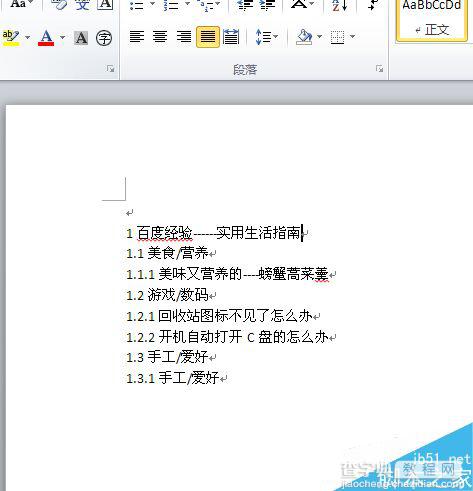
2、我们在word文档中编辑的章标题、节标题并不是目录能读取到的格式,所以我们要把这些格式改一下。也非常方便只要光标点在标题上 然后点一下你所需要的格式(标题1、标题2、标题3等,章标题可以设置标题1;节标题可以设置标题2等)
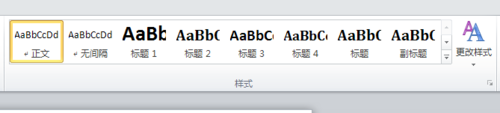
3、下面是我们修改好的格式,这样就符合自动插入目录的格式了
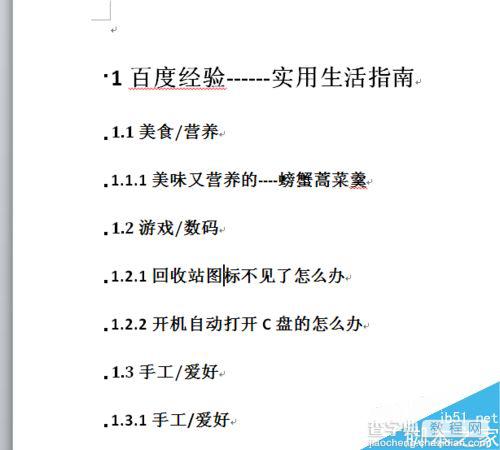
4、接下来要给目录一个独立的新的页面来插入。
插入方法如下:
方法1:选择“页面布局”-“分隔符”-“分页符”
方法2:选择“插入”-“分页”

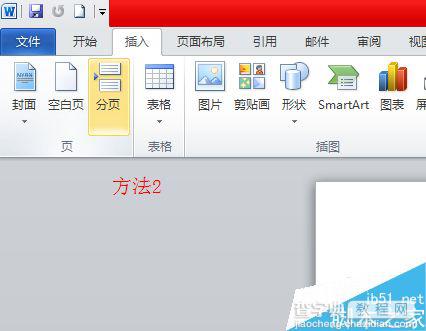
5、接下来把光标移到新插入的一页的上面,插入目录。
选择“插入”-“引用”
可以选择自动目录 ,也可以选择“插入目录”,进入设置格式,显示几个级别
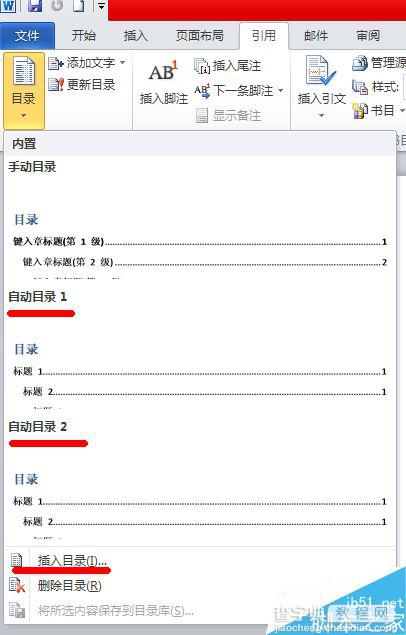
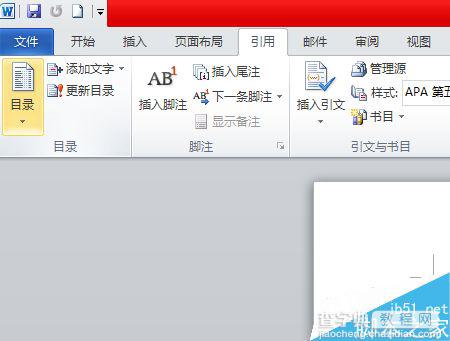
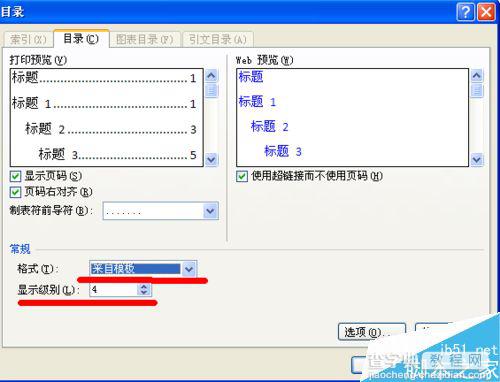
6、这样插入目录就完成了
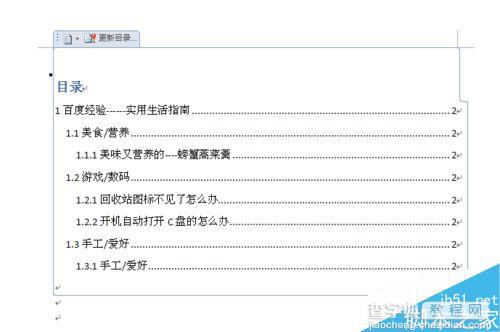
7、如果正文中的标题改动过了,就可以点击一下目录更新,会自动更新正文中的标题
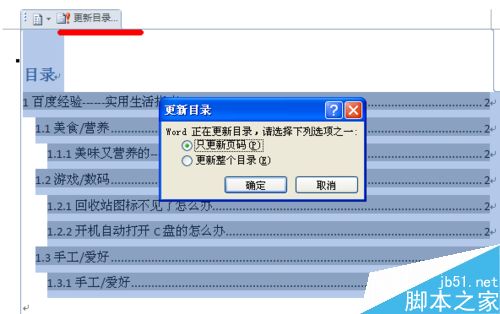
以上就是在word中如何把章节抽出来生成目录方法介绍,操作很简单的,大家按照上面步骤进行操作即可,希望能对大家有所帮助!
【在word中如何把章节抽出来生成目录?】相关文章:
下一篇:
WPS文档怎么设置自动生成目录?
